Użytkownicy platformy Netflix, korzystający z przeglądarki Firefox, mogą czasami napotkać problem w postaci kodu błędu F7121-1331. Ten konkretny błąd pojawia się, gdy próbujemy odtwarzać treści w serwisie Netflix za pośrednictwem przeglądarki internetowej. W niniejszym opracowaniu szczegółowo omówimy ten problem, jego potencjalne przyczyny i zaprezentujemy praktyczny przewodnik, który pomoże Ci wyeliminować błąd F7121-1331 P7 w systemie operacyjnym Windows 10. Zapraszamy do lektury!
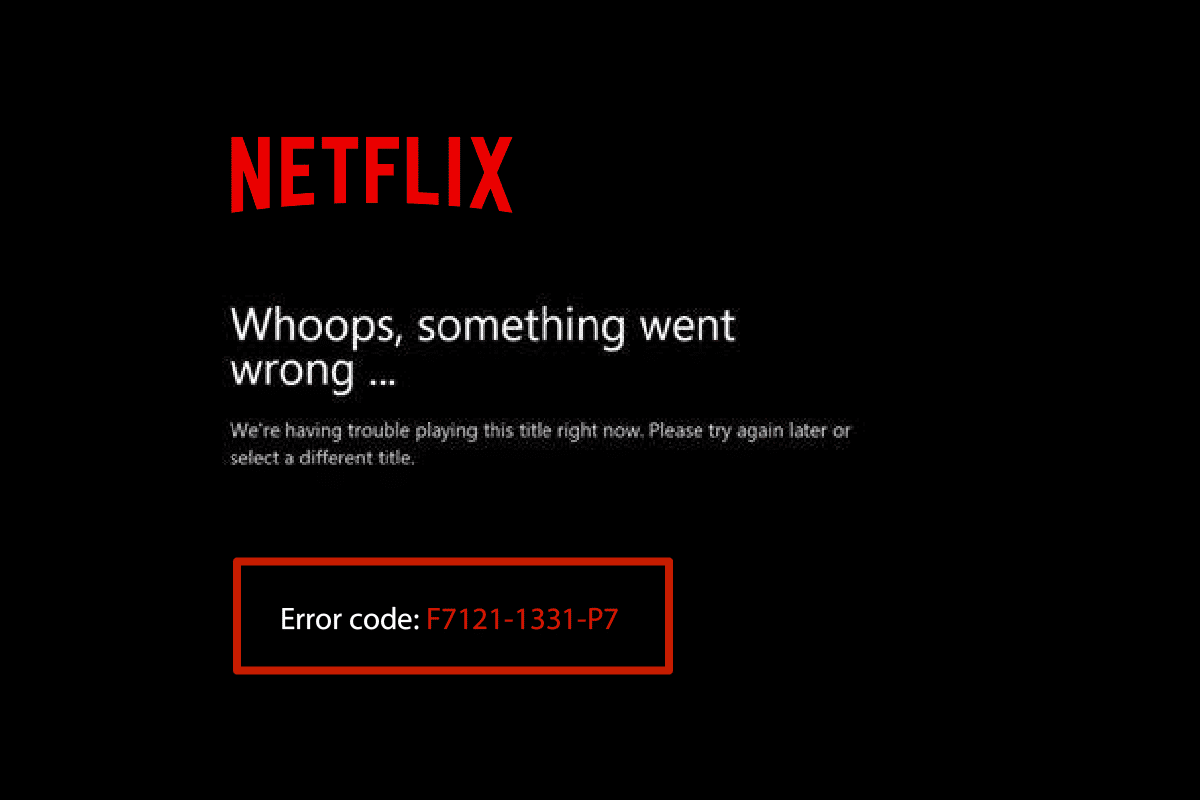
Rozwiązanie problemu z błędem Netflix F7121-1331 P7 w Windows 10
Zanim przejdziemy do przedstawienia konkretnych rozwiązań, warto zrozumieć, czym jest błąd F7121 w serwisie Netflix. Jak już wspomniano, ten błąd występuje najczęściej, gdy korzystamy z przeglądarki internetowej. Poniżej przedstawiamy listę najczęstszych przyczyn tego problemu:
- Nieaktualna wersja przeglądarki internetowej.
- Uszkodzone lub nieprawidłowe pliki cookie oraz dane zgromadzone w pamięci podręcznej.
- Rozszerzenia przeglądarki, które mogą kolidować z działaniem Netflix.
- Aktywne przyspieszenie sprzętowe.
- Oprogramowanie antywirusowe firm trzecich.
W dalszej części artykułu przedstawiamy sprawdzone metody, które pomogą Ci rozwiązać problem z błędem Netflix w przeglądarce.
Uwaga: W opisanych metodach, jako przykład, wykorzystujemy przeglądarkę Mozilla Firefox.
Metoda 1: Aktualizacja przeglądarki internetowej
Pierwszym krokiem, który powinieneś podjąć, jest aktualizacja przeglądarki internetowej. Nieaktualne oprogramowanie może być przyczyną występowania błędu F7121-1331 P7 w Netflix. Poniżej znajdziesz instrukcję, jak zaktualizować przeglądarkę Firefox:
1. Wciśnij klawisz Windows, następnie wpisz „Firefox” i wybierz opcję „Otwórz”.
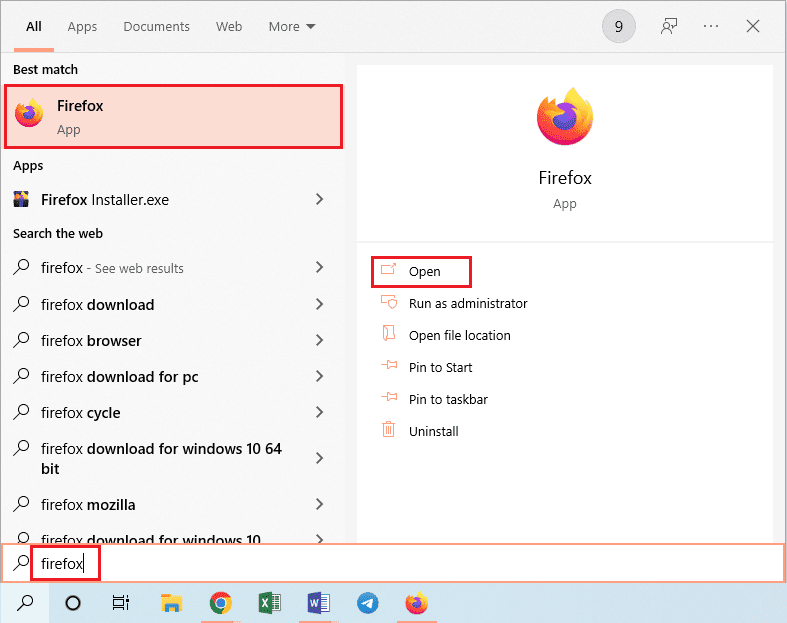
2. W prawym górnym rogu, na stronie startowej, znajdź i kliknij ikonę menu aplikacji (tzw. „hamburger”). Z rozwiniętej listy wybierz opcję „Ustawienia”.
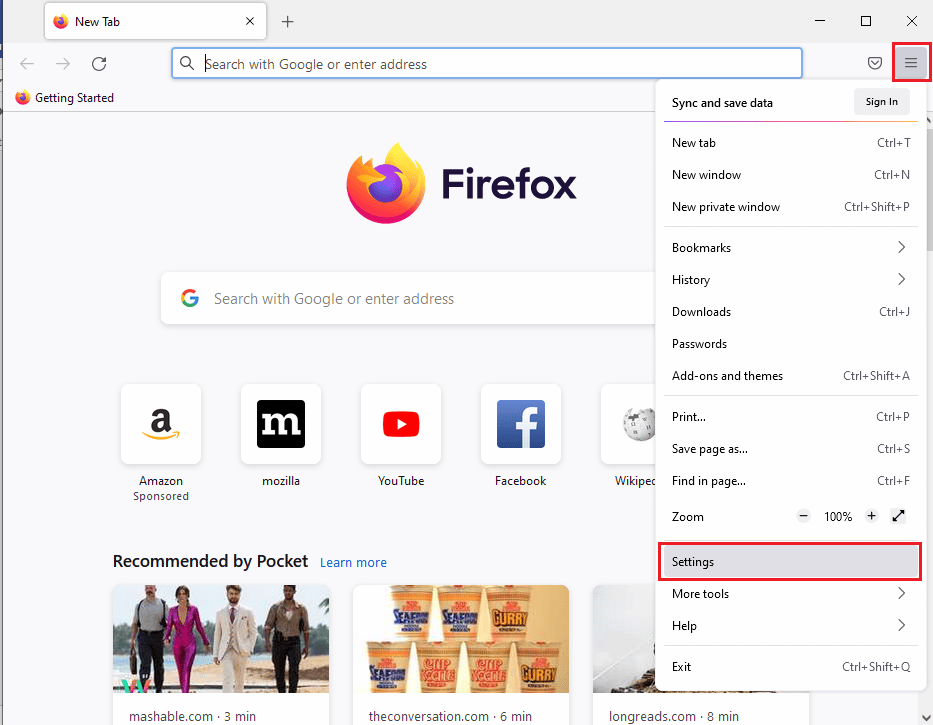
3. W sekcji „Aktualizacje Firefoksa”, która znajduje się w zakładce „Ogólne”, kliknij przycisk „Sprawdź aktualizacje”.
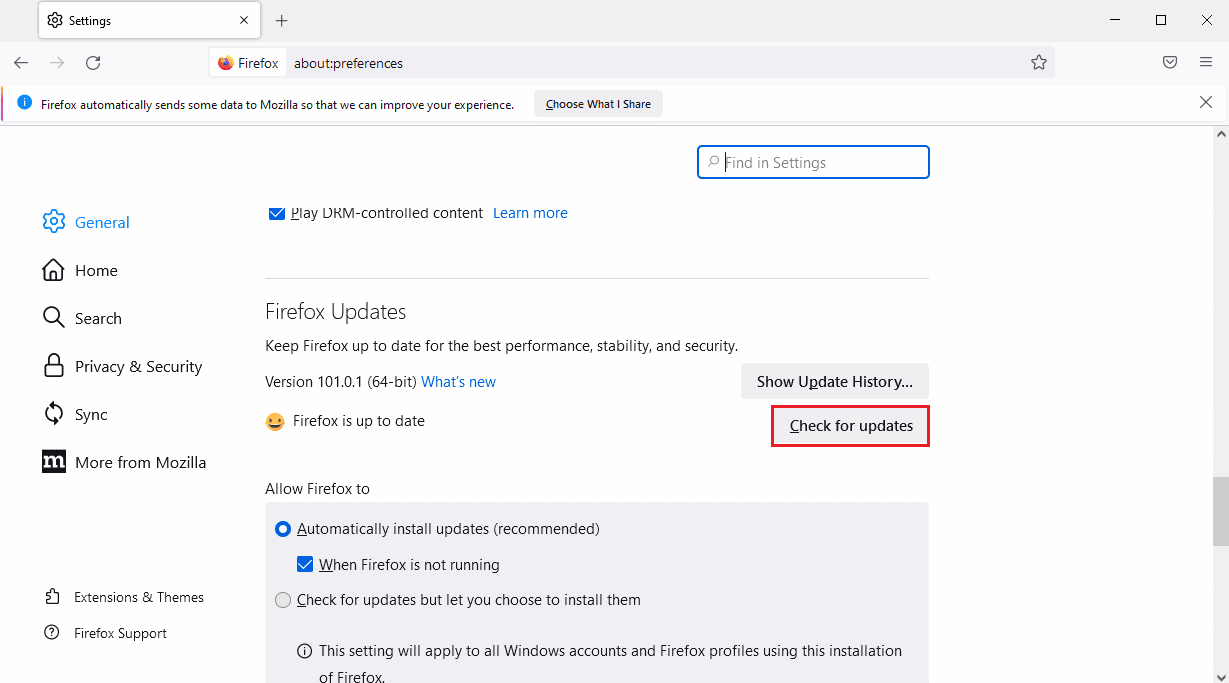
4. Po sprawdzeniu aktualizacji, jeśli Firefox jest aktualny, wyświetli się komunikat „Firefox jest aktualny”.
Uwaga: Jeśli aktualizacja przeglądarki będzie dostępna, pojawi się stosowny komunikat z zapytaniem o jej instalację.

Metoda 2: Czyszczenie pamięci podręcznej i plików cookie przeglądarki
Kolejnym krokiem w naprawie błędu F7121-1331 P7 jest wyczyszczenie danych przeglądarki, takich jak pamięć podręczna i pliki cookie. Poniżej znajdziesz instrukcję:
1. Uruchom przeglądarkę Firefox, a następnie kliknij ikonę trzech poziomych kresek (menu aplikacji) widoczną na poniższym zrzucie ekranu.
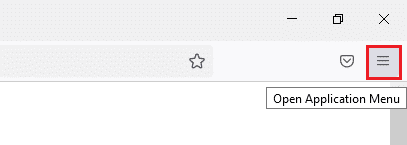
2. W rozwijanym menu wybierz opcję „Ustawienia”.
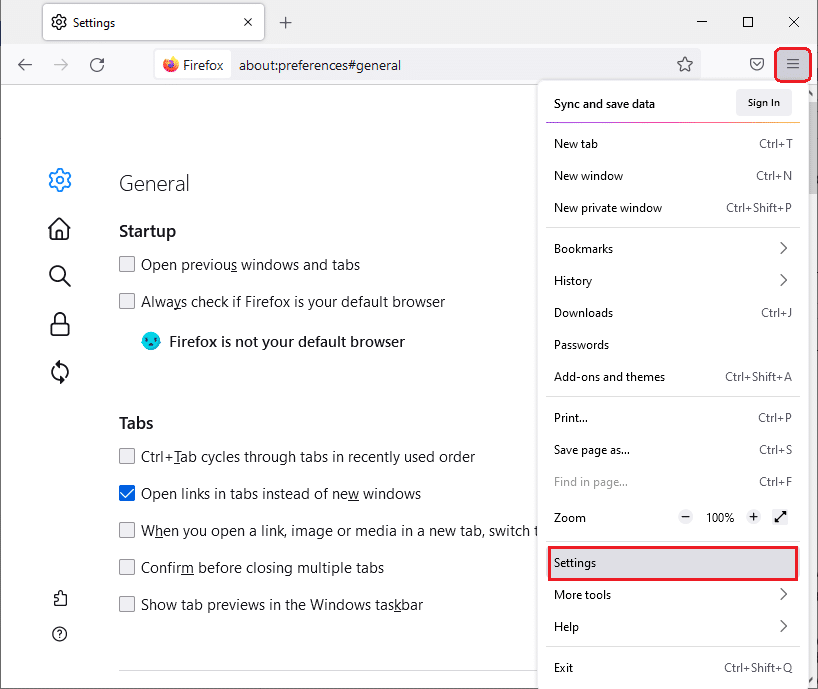
4. Przejdź do zakładki „Prywatność i bezpieczeństwo”.
5. W panelu po prawej stronie przewiń w dół do sekcji „Pliki cookie i dane witryn”, a następnie kliknij przycisk „Wyczyść dane…”.
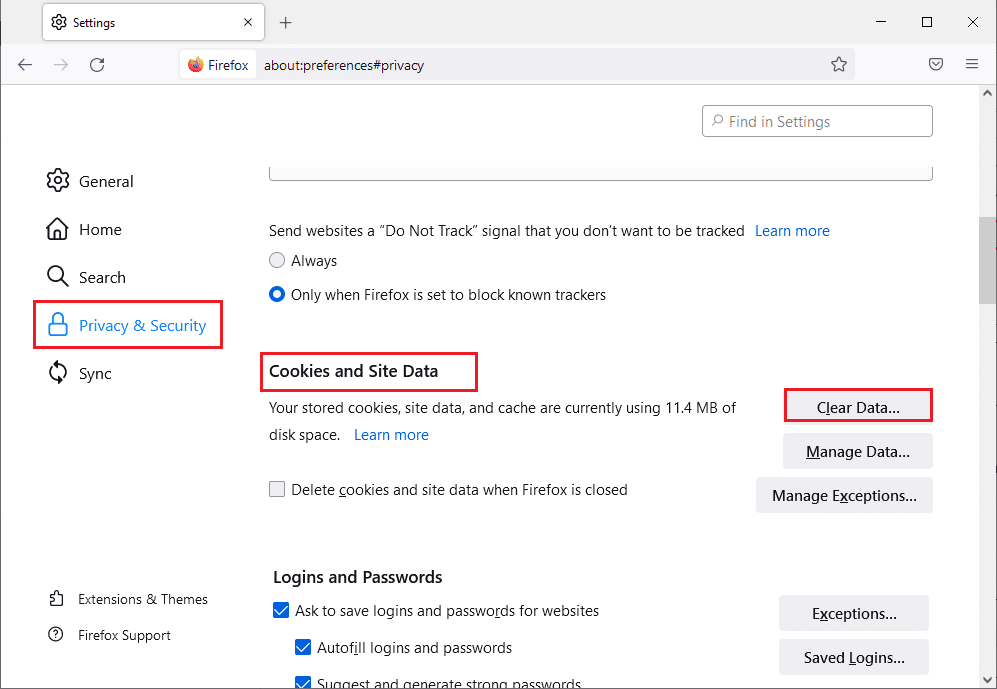
6. Zaznacz obie poniższe opcje:
- Pliki cookie i dane witryn
- Zawartość sieci w pamięci podręcznej
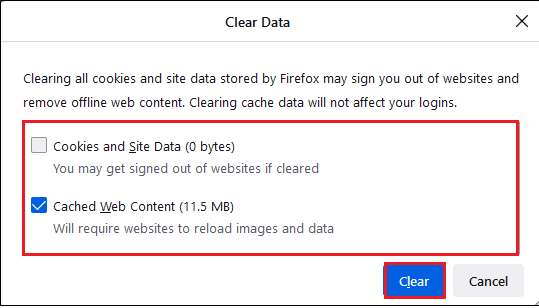
7. Na koniec kliknij przycisk „Wyczyść”. Spowoduje to wyczyszczenie pamięci podręcznej przeglądarki Firefox.
Metoda 3: Wyłączanie rozszerzeń
Niektóre rozszerzenia przeglądarki mogą zakłócać poprawne działanie serwisu Netflix i powodować błąd F7121-1331 P7. Aby wyłączyć potencjalnie problematyczne rozszerzenia, postępuj zgodnie z poniższą instrukcją:
1. Uruchom aplikację Mozilla Firefox, korzystając z paska wyszukiwania systemu Windows.
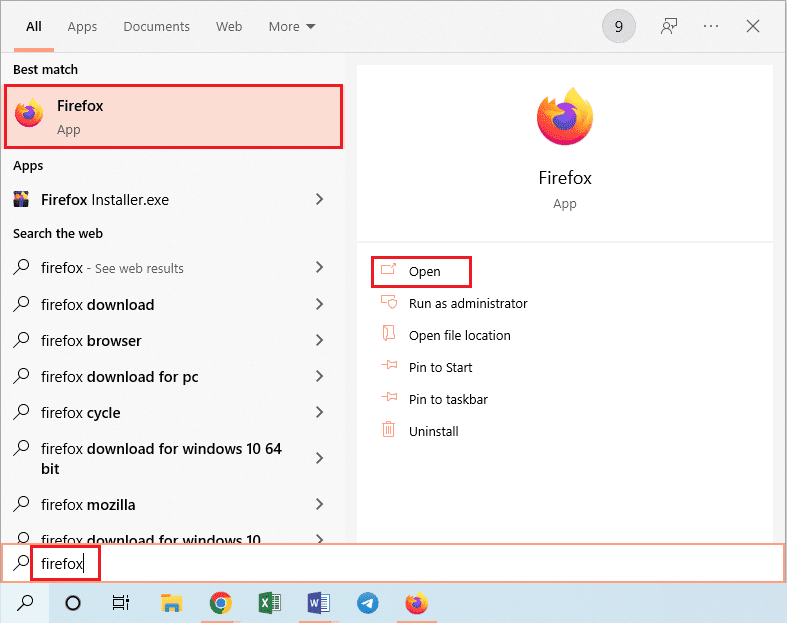
2. Kliknij przycisk „Otwórz menu aplikacji”, a następnie z listy, która się pojawi, wybierz opcję „Pomoc”.
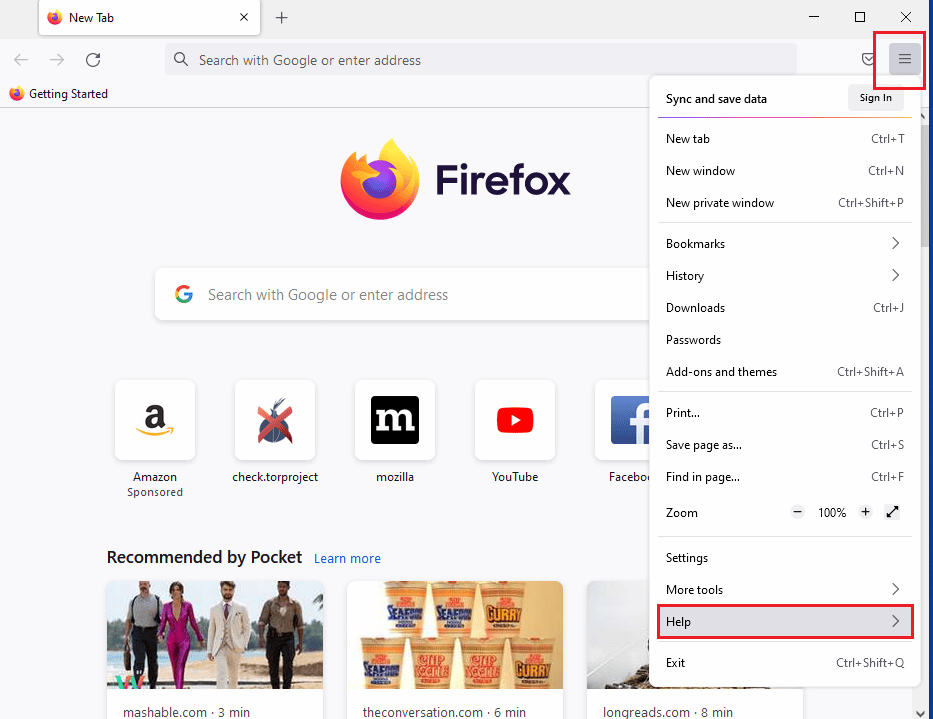
3. W oknie Pomocy Firefoksa kliknij opcję „Tryb rozwiązywania problemów…”.
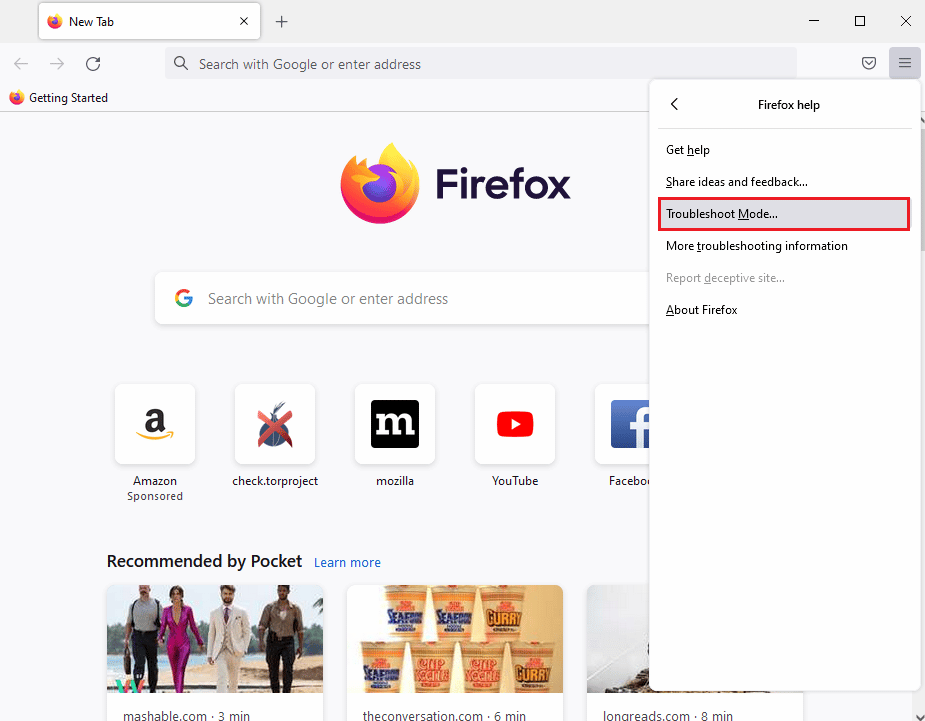
4. W oknie, które się pojawi, wybierz przycisk „Otwórz”, aby uruchomić ponownie przeglądarkę w trybie rozwiązywania problemów.
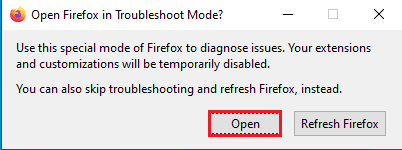
5. Ponownie kliknij przycisk „Otwórz menu aplikacji”, a następnie wybierz opcję „Dodatki i motywy” z listy.
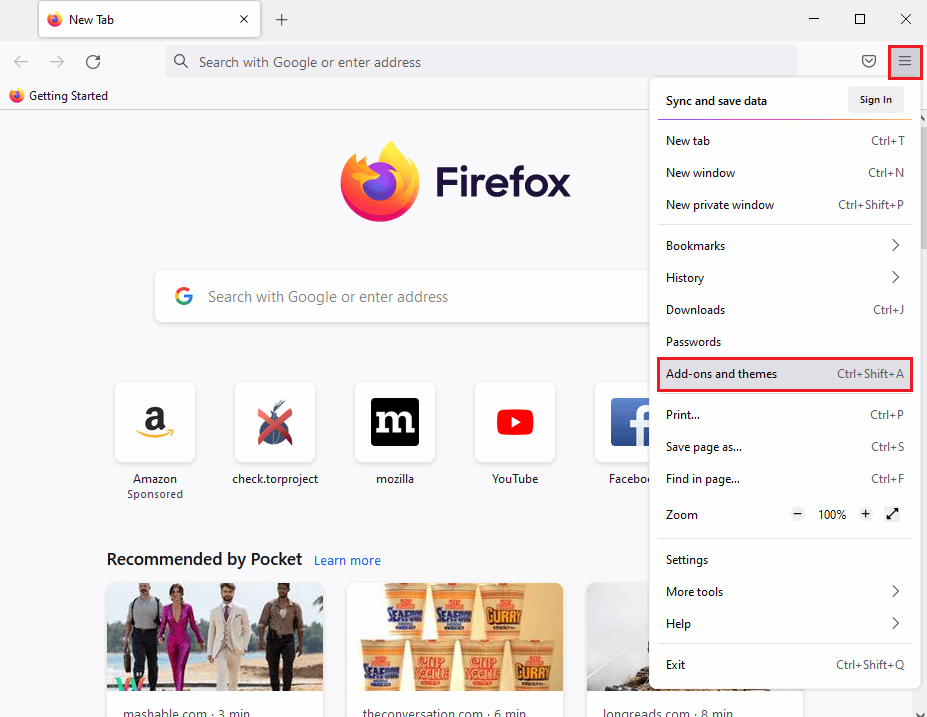
6. W nowym oknie, w lewym panelu, wybierz zakładkę „Rozszerzenia”. Następnie wyłącz wszystkie dodatki.
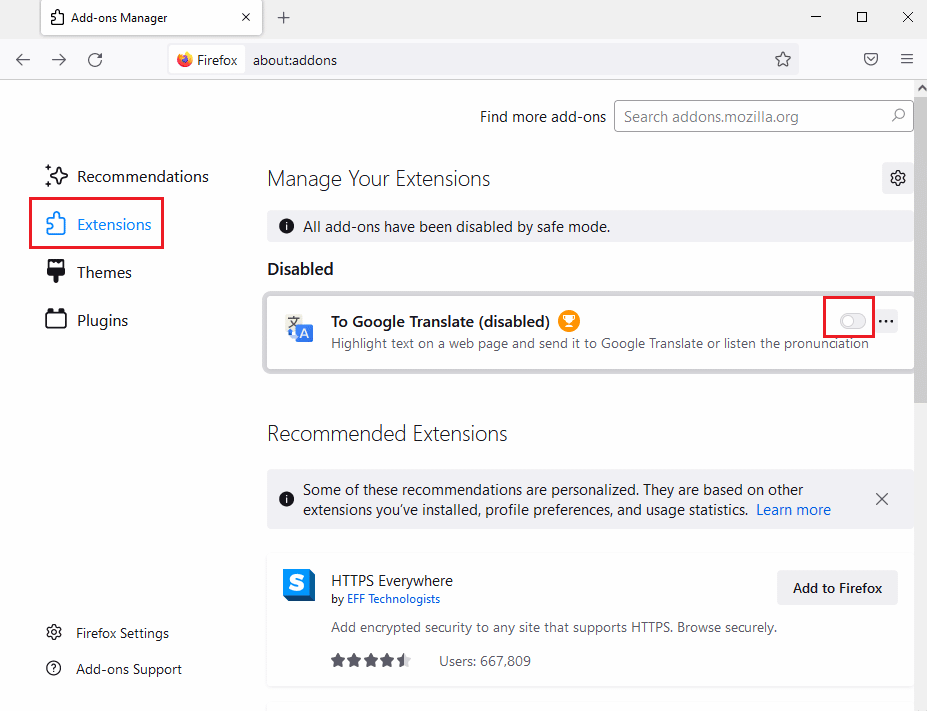
7. Kliknij ikonę trzech kropek przy wybranym dodatku, a następnie z listy wybierz opcję „Usuń”.
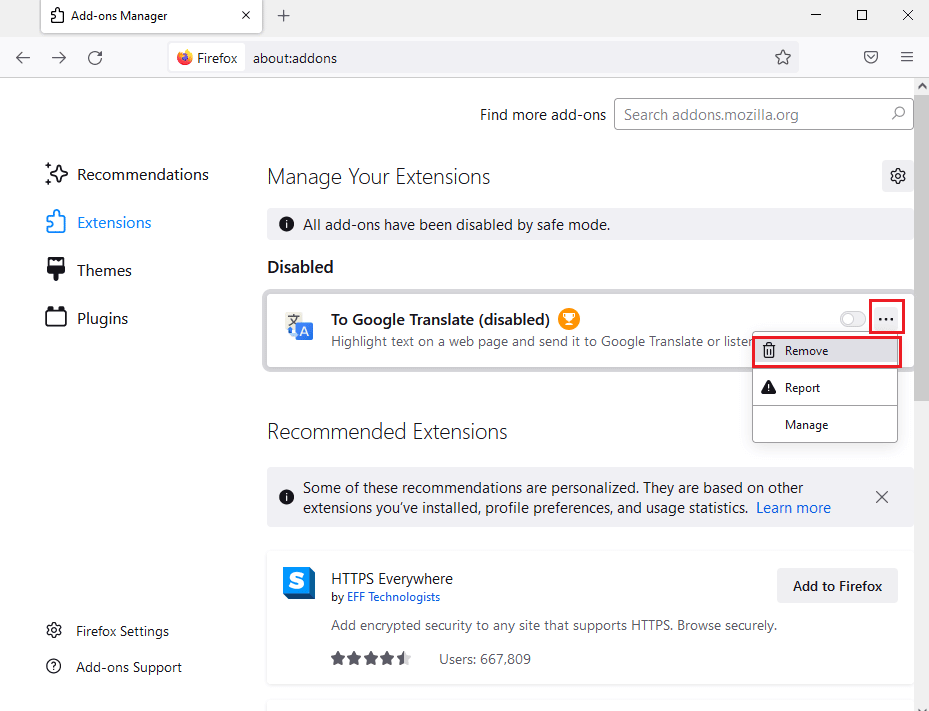
8. W wyskakującym oknie potwierdź usunięcie dodatku, klikając przycisk „Usuń”.
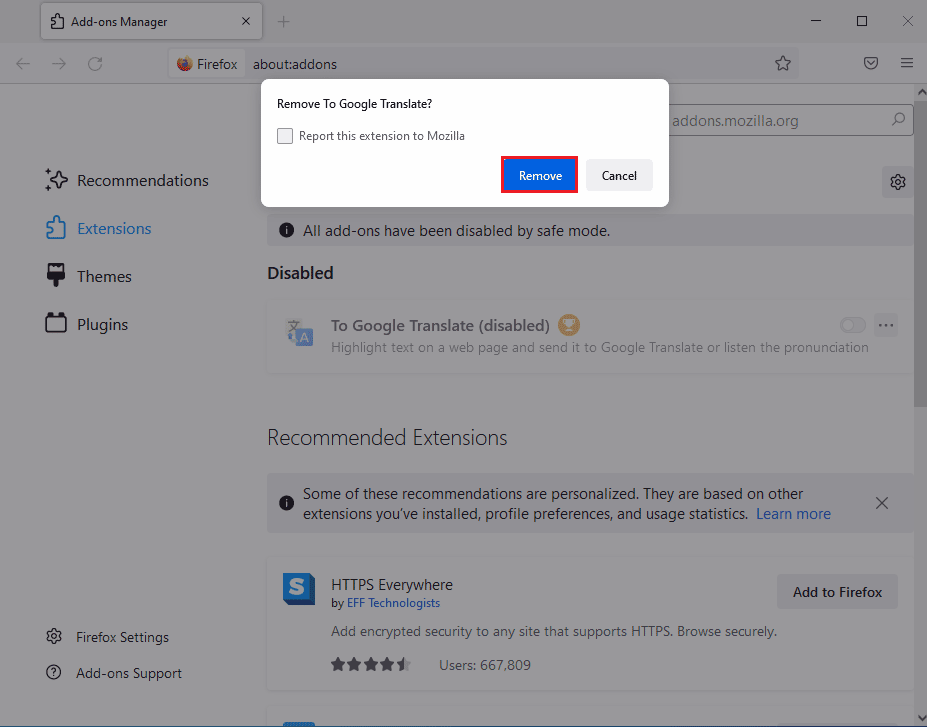
Metoda 4: Wyłączanie przyspieszenia sprzętowego
Funkcja przyspieszenia sprzętowego, choć przydatna, może być źródłem problemów z odtwarzaniem treści na platformie Netflix. Aby ją wyłączyć, wykonaj poniższe kroki:
1. Przejdź do „Ustawień” przeglądarki Firefox.
2. W zakładce „Ogólne” odznacz opcję „Użyj zalecanych ustawień wydajności” w sekcji „Wydajność”, jak pokazano na ilustracji.
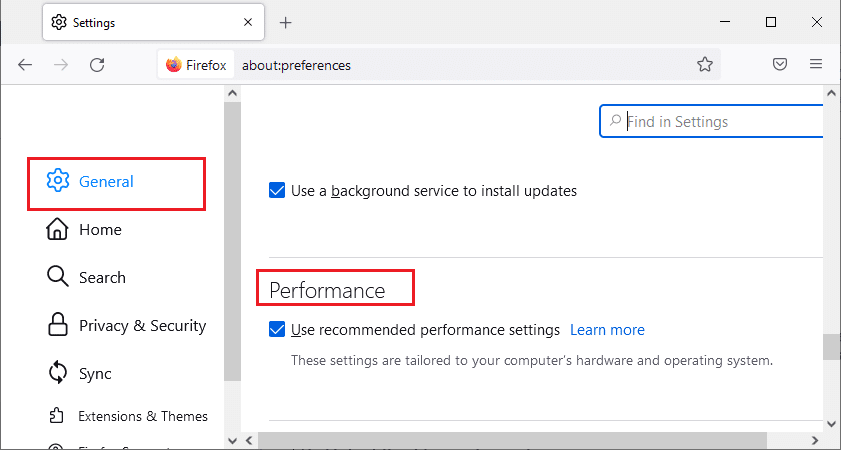
3. Odznacz również pole wyboru „Użyj przyspieszenia sprzętowego, gdy jest dostępne”.
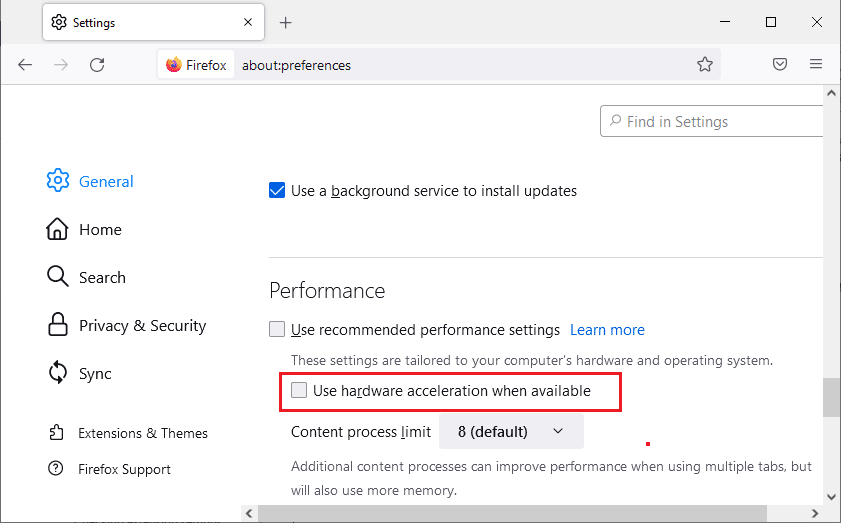
Metoda 5: Tymczasowe wyłączenie programu antywirusowego (jeśli dotyczy)
Oprogramowanie antywirusowe firm trzecich może powodować blokadę połączenia z serwisem Netflix, co może prowadzić do pojawienia się kodu błędu F7121-1331. W takim przypadku, tymczasowe wyłączenie osłony antywirusowej może pomóc w rozwiązaniu problemu. Informacje na temat tymczasowego wyłączania programu antywirusowego znajdziesz w naszym poradniku dotyczącym wyłączania antywirusa w systemie Windows 10.
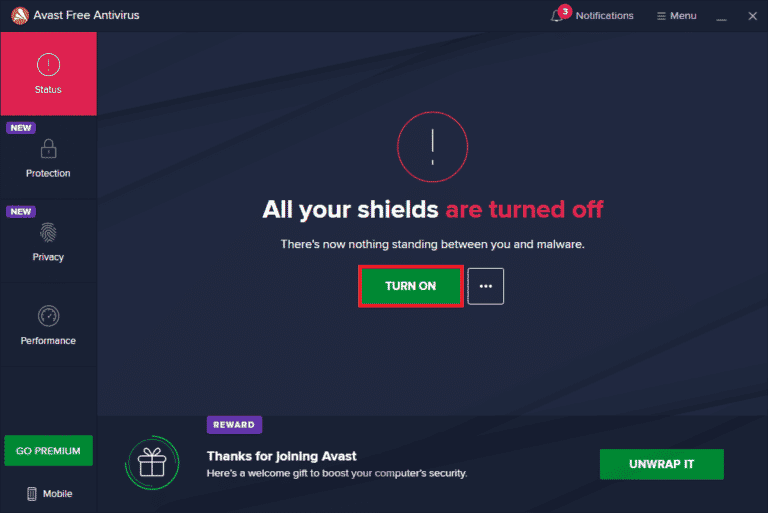
Metoda 6: Ponowna instalacja przeglądarki internetowej
Jeśli żadna z wcześniejszych metod nie przyniesie rezultatu, ostatecznym rozwiązaniem może być ponowna instalacja przeglądarki internetowej. Poniżej znajdziesz instrukcję, jak przeprowadzić ten proces:
1. Wciśnij klawisz Windows, wpisz „Panel sterowania” i wybierz opcję „Otwórz”.
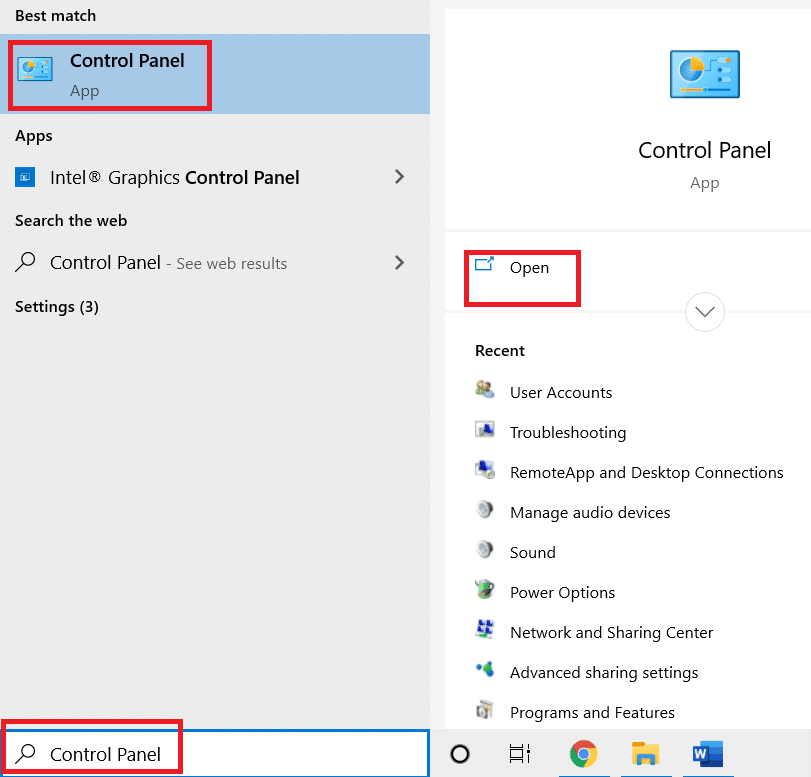
2. Ustaw widok na „Kategoria”, a następnie w sekcji „Programy” kliknij opcję „Odinstaluj program”.
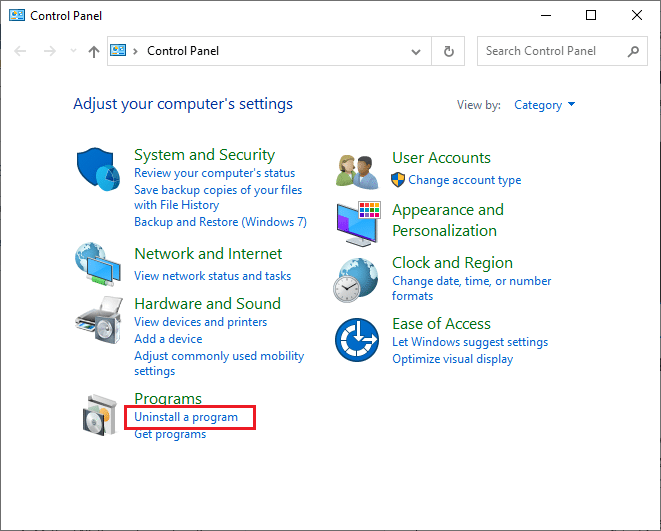
3. Z listy wybierz „Mozilla Firefox”, a następnie kliknij opcję „Odinstaluj”.

4. Potwierdź chęć odinstalowania, klikając „Tak” w oknie „Kontrola konta użytkownika”.
5. W kreatorze dezinstalacji kliknij „Dalej >”.
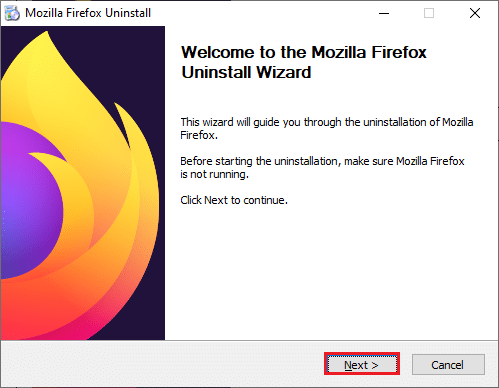
6. Kliknij przycisk „Odinstaluj”.
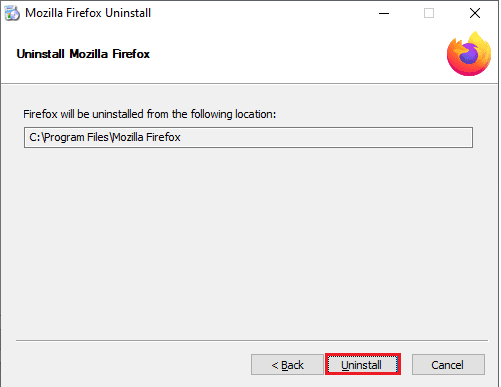
7. Kliknij „Zakończ”, aby zamknąć okno.
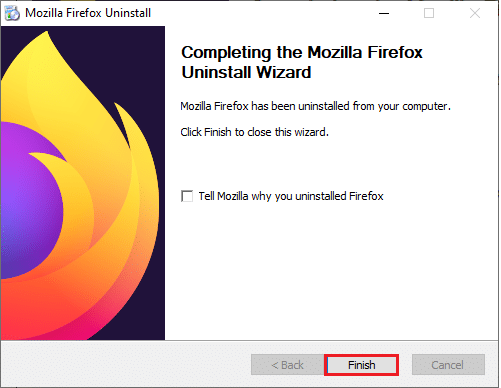
8. Wciśnij klawisz Windows, wpisz „%localappdata%” i kliknij „Otwórz”, aby przejść do folderu „AppData\Local”.
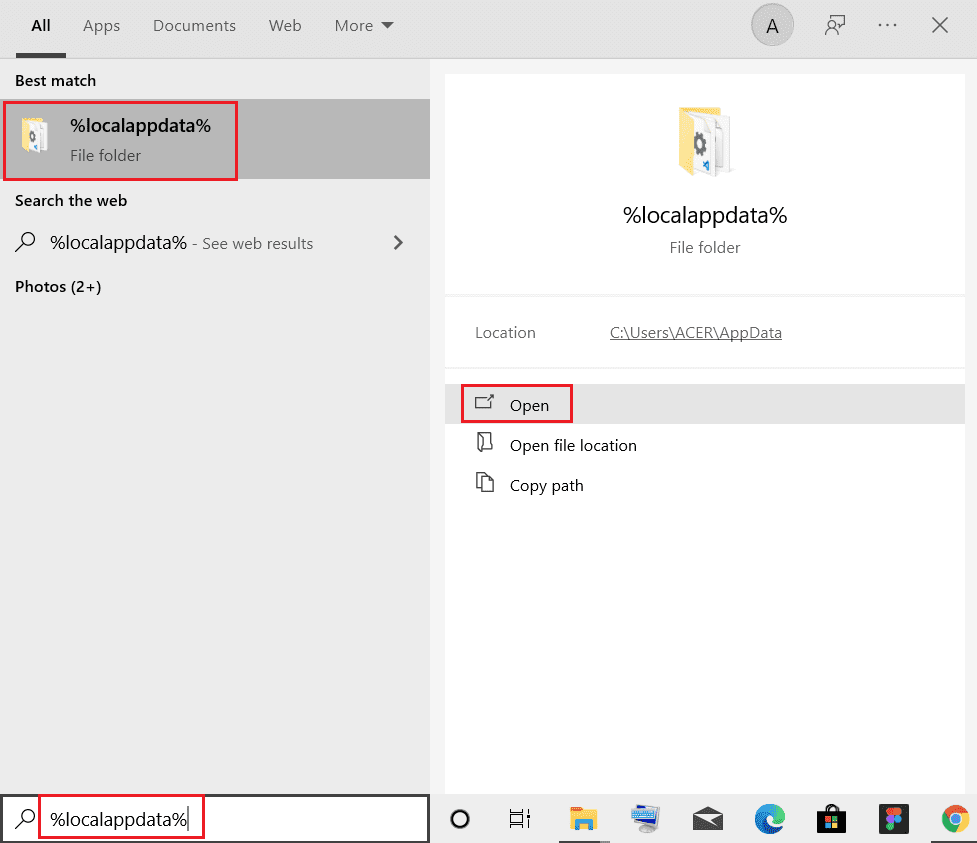
9. Kliknij prawym przyciskiem myszy folder „Mozilla” i wybierz opcję „Usuń”.
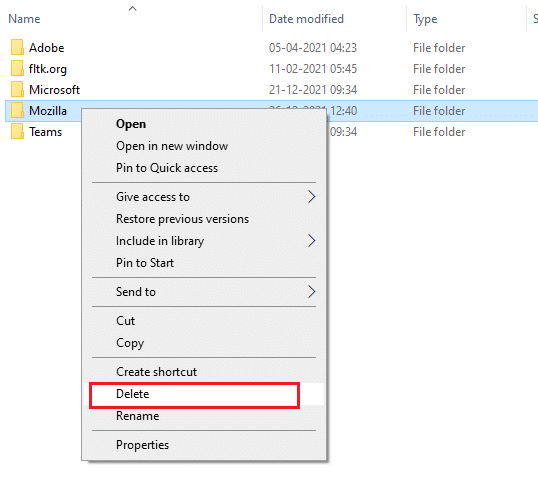
10. Ponownie wciśnij klawisz Windows, wpisz „%appdata%” i kliknij „Otwórz”, aby przejść do folderu „AppData\Roaming”.
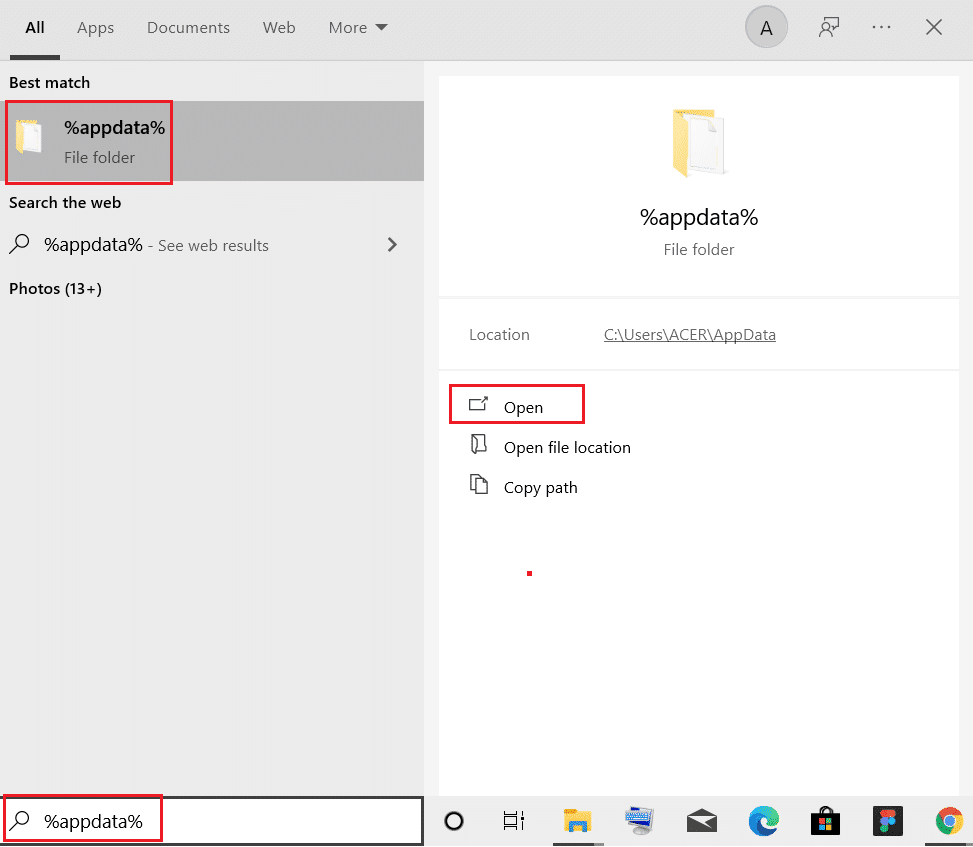
11. Powtórz krok 9, aby usunąć folder „Mozilla”.
12. Na koniec uruchom ponownie swój komputer.
13. Pobierz najnowszą wersję przeglądarki Mozilla Firefox z oficjalnej strony internetowej.
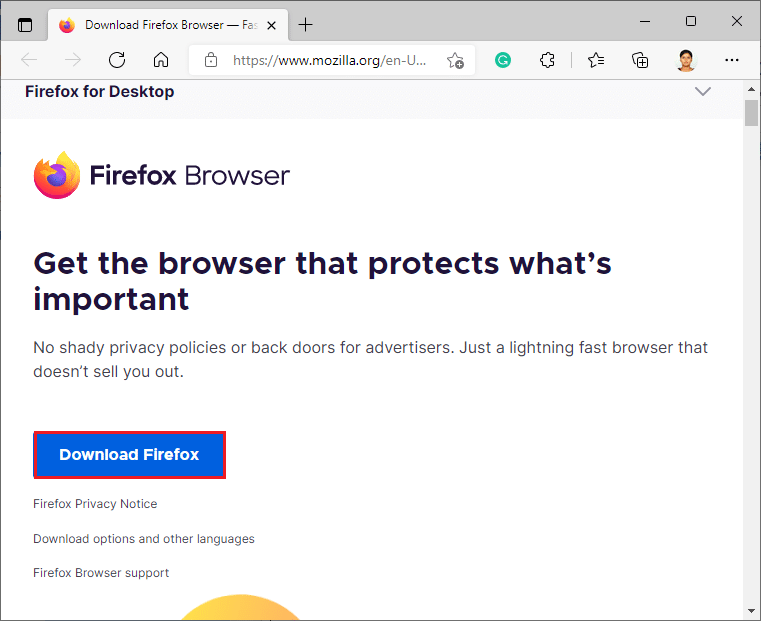
14. Uruchom instalator Firefoksa z folderu Pobrane i zainstaluj przeglądarkę.
***
Mamy nadzieję, że przedstawione metody pomogły Ci w rozwiązaniu problemu z błędem Netflix F7121-1331 P7. Jeśli masz jakieś pytania lub sugestie dotyczące artykułu, zapraszamy do podzielenia się nimi w sekcji komentarzy.
newsblog.pl
Maciej – redaktor, pasjonat technologii i samozwańczy pogromca błędów w systemie Windows. Zna Linuxa lepiej niż własną lodówkę, a kawa to jego główne źródło zasilania. Pisze, testuje, naprawia – i czasem nawet wyłącza i włącza ponownie. W wolnych chwilach udaje, że odpoczywa, ale i tak kończy z laptopem na kolanach.